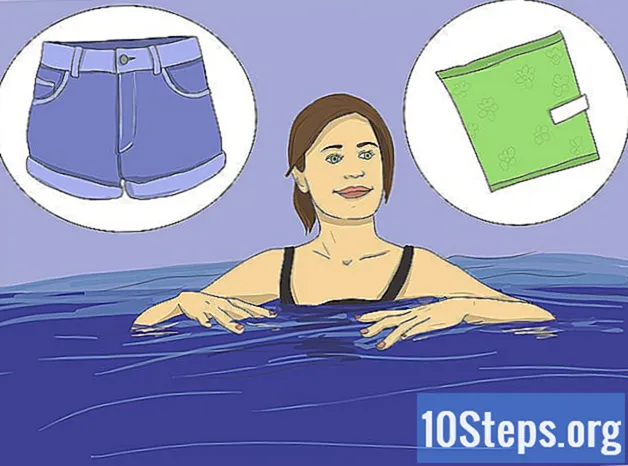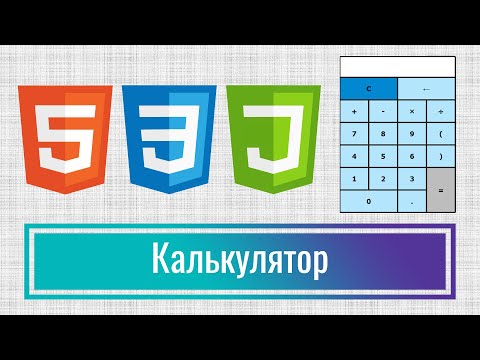
Зміст
- етапи
- Частина 1 Розуміння коду
- Частина 2 Напишіть основний код калькулятора
- Частина 3 Створення калькулятора
- Частина 4 Використання калькулятора
Існує багато способів зробити обчислення на комп'ютері за допомогою вбудованого калькулятора, але ви також можете створити свій власний, використовуючи лише HTML-код. Для цього ви повинні вивчити основи HTML, перш ніж скопіювати необхідний код у електронний файл, який ви збережете за допомогою extension.html. Потім просто відкрийте файл у своєму улюбленому браузері, щоб отримати доступ до калькулятора. Ця методика дозволяє робити обчислення безпосередньо у вашому браузері під час вивчення основ мистецтва комп’ютерного програмування.
етапи
Частина 1 Розуміння коду
-

Зрозумійте, як працює код. Код, який ви будете використовувати для створення калькулятора, ґрунтується на невеликих фрагментах коду, які працюють один з одним для визначення різних елементів документа. Ви можете дізнатися більше про HTML, натиснувши на це посилання, або ви можете прочитати, що робить кожен рядок у коді, який ви будете використовувати для калькулятора.- HTML: цей фрагмент коду вказує на решту документа використовувану мову. Використовується багато різних мов програмування, а тег вказує на решту документа, що цього разу ви використовуєте HTML.
- голова : це повідомляє документу, що наступна інформація - це дані, які також називаються "метадані". Тег зазвичай використовується для визначення стилістичних елементів документа, таких як заголовок, заголовки тощо. Це як парасолька, під якою визначається решта коду.
- назва : Це назва, яку ви дасте документу. Цей тег використовується для відображення заголовка документа після його відкриття в браузері.
- body bgcolor = "#" : Тут встановлюється колір фону для документа. Число, яке з’являється після різкого, відповідає заздалегідь визначеному кольорові.
- = '' : Слово в лапках позначає колір е на документі.
- назва форми = "" : Цей атрибут вказує назву форми, яка буде використана для структури того, що буде надано, щоб JavaScript міг знати, про яку форму йде мова. Наприклад, назва форми, яку ми будемо використовувати, - це "калькулятор", який створить конкретну структуру документа.
- тип входу = "" : саме тут відбудеться дія. Атрибут "type type" вказує документу тип значення для e в решті дужок. Наприклад, це може бути e, пароль, кнопка (як це буде для нашого калькулятора) тощо.
- значення = «» : Цей атрибут повідомляє документу, що буде містити атрибут "type type". Для калькулятора ви покажете числа від 1 до 9 та арифметичні знаки (+, -, *, /, =).
- OnClick = "" : Цей фрагмент коду описує подію, яка повідомляє документу, що щось має статися при активації кнопки. Для калькулятора потрібно відобразити число, яке відповідає кнопці, яку натиснув користувач. Наприклад, якщо кнопка 6 увімкнена, потрібно поставити document.calculator.in.value + = 6 між лапками.
- уш : це тег, який вказує на розрив рядка, весь решта коду, що наступний, з’явиться рядок внизу.
- / форма, / тіло та / html Ці теги, що закриваються, повідомляють браузеру, що теги, які ви відкрили раніше, тепер закінчені та закриті.
Частина 2 Напишіть основний код калькулятора
Скопіюйте код нижче. Виберіть e внизу, утримуючи натиснутою курсор у верхньому лівому куті коробки та перетягніть її в нижній правий кут, щоб весь e виглядав синім кольором. Потім натисніть "Command + C" на Mac або "Ctrl + C" на ПК, щоб скопіювати е.
Частина 3 Створення калькулятора
-

Відкрийте файл e на комп’ютері. Існує багато програм, якими ви можете скористатися, але задля якості рекомендується використовувати Правка або Блокнот.- Для Mac просто натисніть на збільшувальне скло у верхньому правому куті екрана, щоб відкрити прожектор. Після відкриття введіть редагувати і натисніть на програму, яку слід вибрати синім кольором.
- На ПК натисніть кнопку початок внизу зліва. На панелі пошуку введіть блокнот і натисніть на додаток, який повинен з’явитися в результатах.
-

Вставте HTML-код у документ.- На Mac просто натисніть на корпус документа та натисніть "Command + V", Потім слід натиснути на формат у верхній частині екрана, а потім далі Переглянути у простому е після вставки коду.
- На ПК натисніть на корпус документа і вставте код натисканням "Ctrl + V".
-

Збережіть файл. Просто натисніть на кнопку файл у верхньому лівому куті вікна, а потім далі Зберегти як ... на ПК або Зберегти ... на Mac у розкривному меню, що з’являється. -

Додати розширення HTML. Увійшовши в меню, введіть ім'я файлу, після чого натисніть ".html" перед натисканням кнопки запис, Наприклад, якщо ви хочете назвати цей файл "моїм першим калькулятором", ви можете надати його як ім'я: "MyPremierCalculette.html".
Частина 4 Використання калькулятора
-

Знайдіть файл HTML. Просто введіть ім'я файлу в центрі Spotlight на Mac або на панелі пошуку меню «Пуск» Windows. Не потрібно вводити розширення файлу. -

Клацніть на ньому, щоб відкрити його. Ваш браузер за замовчуванням повинен відкрити калькулятор на новій вкладці. -

Натисніть на кнопки, щоб використовувати його. Результати ваших розрахунків повинні відображатися в рядку, передбаченому для цієї мети.